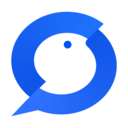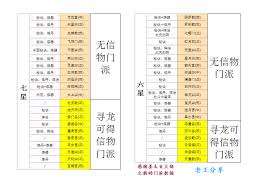wps表格如何制作下拉菜单
在wps表格中制作下拉菜单,不仅能够提高数据输入的规范性,还能有效减少输入错误,提升工作效率。本文将详细介绍五种制作下拉菜单的方法,帮助您轻松实现这一目标。
方法一:通过数据有效性设置下拉菜单
1. 打开wps office软件并新建一个excel表格,或者打开需要编辑的表格文档。
2. 选中需要设置下拉菜单的单元格或单元格区域。
3. 点击顶部菜单栏中的“数据”选项卡,然后选择“数据有效性”。
4. 在弹出的“数据有效性”对话框中,选择“设置”选项卡,并在“有效性条件”中选择“允许”的条件为“序列”。
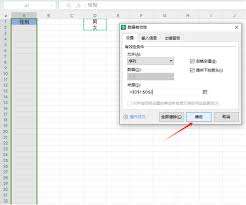
5. 在“来源”框中输入以英文逗号分隔的选项内容,或者选择来源的区域。
6. 确认所有设置后,点击“确定”。此时,选中的单元格将生成下拉菜单,用户可以在下拉菜单中选择预设的选项。
方法二:使用插入下拉列表功能
1. 选中需要添加下拉菜单的单元格。
2. 点击菜单栏中的“数据”选项卡,然后选择“插入下拉列表”。
3. 在弹出的“插入下拉列表”对话框中,选择“手动添加下拉选项”。
4. 输入第一个下拉选项内容,如需添加更多选项,点击绿色“+”号图标增加一行,并继续输入选项内容。
5. 添加完所有选项后,点击“确定”。此时,所选单元格将生成下拉菜单。
方法三:从单元格选择下拉选项
1. 在表格中录入下拉选项内容,可以在另一个表格区域中录入。
2. 选中需要添加下拉菜单的单元格。
3. 点击菜单栏中的“数据”选项卡,然后选择“插入下拉列表”。
4. 在弹出的“插入下拉列表”对话框中,选择“从单元格选择下拉选项”。
5. 点击空白框右边的箭头,选择之前录入的下拉选项内容区域,再点击右边的箭头确认。
6. 点击“确定”,所选单元格将生成基于选定单元格内容的下拉菜单。
方法四:结合数据验证功能提高数据准确性
在方法一的基础上,可以进一步结合数据验证功能来提高数据的准确性。
1. 按照方法一设置数据有效性,选择“序列”作为允许条件。
2. 在“来源”框中输入选项内容后,可以点击“数据验证”对话框中的“输入信息”和“错误警告”选项卡。
3. 在“输入信息”选项卡中,可以设置当用户选中单元格时显示的提示信息。
4. 在“错误警告”选项卡中,可以设置当用户输入无效数据时显示的警告信息。
5. 确认所有设置后,点击“确定”。这样,当用户输入无效数据时,系统会提醒输入错误,从而提高录入数据的准确性。
方法五:快速设置常用选项的下拉菜单
对于需要频繁使用的选项,可以通过快速设置来生成下拉菜单。
1. 选中需要设置下拉菜单的单元格。
2. 点击菜单栏中的“数据”选项卡,然后选择“数据验证”或“下拉菜单”(具体选项可能因wps版本而异)。
3. 在弹出的对话框中,选择“序列”作为允许条件,并直接在“来源”框中输入常用选项,选项之间用英文逗号隔开。
4. 确认设置后,点击“确定”。此时,所选单元格将生成包含常用选项的下拉菜单。
通过以上五种方法,您可以轻松地在wps表格中制作下拉菜单,提高数据输入的规范性和工作效率。同时,结合数据验证功能,还能进一步提高数据的准确性。希望这些方法能够对您有所帮助!
上一篇:谷歌浏览器如何设置主页
下一篇:电脑机箱开机显示器不亮怎么办
相关下载
-
-

- wps office安卓版
-
0.0
- V14.4.2
- 下载
-
-
-

- wps office最新版
-
0.0
- V14.4.2
- 下载
-
-
-

- wps office免费版
-
0.0
- V14.4.2
- 下载
-
-
-

- WPS Office
-
0.0
- v11.7.2
- 下载
-
-
-

- wps office iosv11.23.0 iphone
-
0.0
- v11.23.0 iphone版
- 下载
-
-
 在当今的办公环境中,使用电子表格、文档和演示文稿时,添加形状不仅可以让文件看起来更加专业,还能帮助更好地传达信息。wps office作为一个功能强大的办公软件套件,提供了便捷的方式为你的图片添加形状。本文将指导你通过几个简单的步骤,在wps office中为图片添加各种形状。
在当今的办公环境中,使用电子表格、文档和演示文稿时,添加形状不仅可以让文件看起来更加专业,还能帮助更好地传达信息。wps office作为一个功能强大的办公软件套件,提供了便捷的方式为你的图片添加形状。本文将指导你通过几个简单的步骤,在wps office中为图片添加各种形状。 -
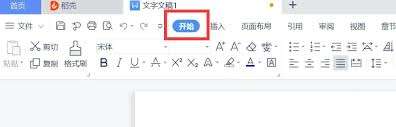 在日常办公或学习中,使用wps办公软件处理文档已成为许多人的首选。无论是撰写报告、制作简历,还是编辑小说,字体大小的设置都至关重要。它不仅能够影响文档的整体美观度,还能提升阅读体验。那么,如何在wps电脑版中轻松设置字体大小呢?接下来,就让我们一探究竟!
在日常办公或学习中,使用wps办公软件处理文档已成为许多人的首选。无论是撰写报告、制作简历,还是编辑小说,字体大小的设置都至关重要。它不仅能够影响文档的整体美观度,还能提升阅读体验。那么,如何在wps电脑版中轻松设置字体大小呢?接下来,就让我们一探究竟! -
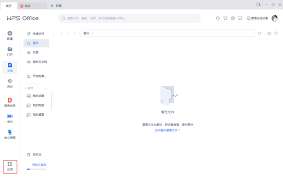 在日常办公或学习过程中,使用文档处理工具是必不可少的一部分。wps office作为一款功能强大的办公软件,为用户提供了丰富的文档处理功能。然而,对于初次接触wps的用户来说,可能会对如何查找和管理wps中的各类信息感到困惑。本文将帮助您全面了解wps信息的位置,并提供一些实用的小技巧,让您能够更加高效地使用wps。
在日常办公或学习过程中,使用文档处理工具是必不可少的一部分。wps office作为一款功能强大的办公软件,为用户提供了丰富的文档处理功能。然而,对于初次接触wps的用户来说,可能会对如何查找和管理wps中的各类信息感到困惑。本文将帮助您全面了解wps信息的位置,并提供一些实用的小技巧,让您能够更加高效地使用wps。 -
 在数字化时代,二维码已经成为信息传递的重要工具。无论是分享文档链接、宣传网址,还是存储联系方式,二维码都能以简洁、高效的方式满足我们的需求。那么,如何在wps电脑版中插入二维码呢?本文将为您详细介绍,让您轻松掌握这一实用技能。
在数字化时代,二维码已经成为信息传递的重要工具。无论是分享文档链接、宣传网址,还是存储联系方式,二维码都能以简洁、高效的方式满足我们的需求。那么,如何在wps电脑版中插入二维码呢?本文将为您详细介绍,让您轻松掌握这一实用技能。 -
 在日常办公中,我们经常使用wps表格来处理数据、制作报表。然而,当表格文件变得复杂或数据量庞大时,wps表格可能会出现卡顿现象,严重影响工作效率。本文将深入探讨wps表格卡顿的常见原因,并提供相应的解决方法。
在日常办公中,我们经常使用wps表格来处理数据、制作报表。然而,当表格文件变得复杂或数据量庞大时,wps表格可能会出现卡顿现象,严重影响工作效率。本文将深入探讨wps表格卡顿的常见原因,并提供相应的解决方法。 -
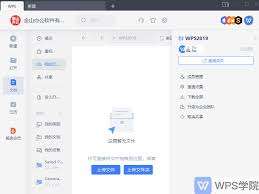 wps office 是一款广受欢迎的办公软件套件,为用户提供了丰富的文档处理、表格制作和演示文稿设计等功能。近年来,wps office 不断升级和完善其云服务功能,使用户能够轻松实现文件的云端存储与共享。通过云共享功能,用户可以将文件上传到云端,不仅可以在不同设备间无缝切换进行编辑,还能方便地与他人协作和分享。
wps office 是一款广受欢迎的办公软件套件,为用户提供了丰富的文档处理、表格制作和演示文稿设计等功能。近年来,wps office 不断升级和完善其云服务功能,使用户能够轻松实现文件的云端存储与共享。通过云共享功能,用户可以将文件上传到云端,不仅可以在不同设备间无缝切换进行编辑,还能方便地与他人协作和分享。 -
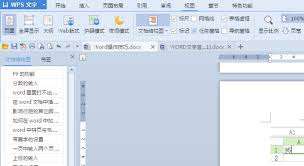 在日常工作中,我们经常需要使用办公软件来创建和编辑文档。wps office作为一款功能强大的办公软件,受到了广大用户的喜爱。其中,文档结构图是一个非常实用的功能,它可以帮助用户更好地组织和浏览文档内容。本文将详细介绍如何在wps电脑版中设置文档结构图使其靠左显示。
在日常工作中,我们经常需要使用办公软件来创建和编辑文档。wps office作为一款功能强大的办公软件,受到了广大用户的喜爱。其中,文档结构图是一个非常实用的功能,它可以帮助用户更好地组织和浏览文档内容。本文将详细介绍如何在wps电脑版中设置文档结构图使其靠左显示。 -
 在日常办公中,我们经常会遇到需要将一个长文档拆分成多个短文档的情况。wps office作为一款功能强大的办公软件,提供了便捷的文档拆分功能。本文将详细介绍如何在wps电脑版中快速拆分文档。
在日常办公中,我们经常会遇到需要将一个长文档拆分成多个短文档的情况。wps office作为一款功能强大的办公软件,提供了便捷的文档拆分功能。本文将详细介绍如何在wps电脑版中快速拆分文档。
-
疯狂烹饪美味
v1.0.8 安卓版
2025年04月12日
-
超神觉醒(0.1折新世界冒险)
v1.0 安卓版
2025年04月12日
-
超神觉醒(0.1新世界冒险)
v1.1.0 安卓版
2025年04月12日
-
诸神黄昏:征服
v1.1.0 安卓版
2025年04月12日
-
龙魂天下(0.05折真充定制版)
v1.1.0 安卓版
2025年04月12日
-
魔之序曲(5折神跡国服版)
v1.1.0 安卓版
2025年04月12日
-
百战天下(0.1折争霸江湖)
v1.1.0 安卓版
2025年04月12日
-
龙之觉醒(亿爆专属大极品)
v1.1.0 安卓版
2025年04月12日
-
凤舞三国(0.1折送神魔名将自选)
v1.1.0 安卓版
2025年04月12日
-
塔防镇魂师(百鬼战线0.1折)
v1.1.0 安卓版
2025年04月12日